نحوه مسدود کردن ایمیل های خارجی از کشورهای دیگر در Outlook
آیا(Are) از دریافت ایمیل های بین المللی در صندوق ورودی Outlook خود خسته شده اید؟ نگران نباشید، می توانید به راحتی از شر ایمیل های خارجی ناخواسته(unwanted foreign emails) در Outlook خلاص شوید . در این آموزش، نحوه مسدود کردن ایمیلهای خاص کشور در Outlook را شرح خواهیم داد. این ویژگی Outlook به کاربران امکان می دهد ایمیل های یک یا چند کشور را مسدود کنند.
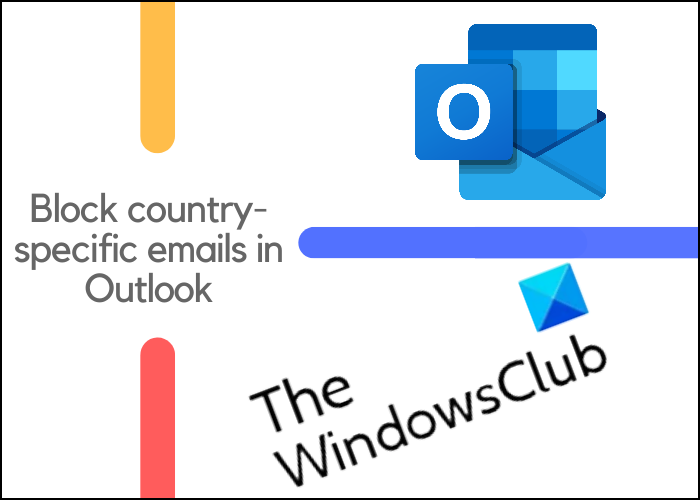
ما ایمیل های ناخواسته زیادی را در صندوق پستی خود دریافت می کنیم. همانطور که می دانید، تمام ایمیل هایی که دریافت می کنیم فضای ذخیره سازی ابری را اشغال می کنند. از این رو(Hence) ، مهم است که ایمیل هایی را که به آنها نیاز نداریم حذف کنیم. می توانید ایمیل های ناخواسته را به صورت دستی با انتخاب تک تک آنها حذف کنید. اگر ایمیل های ناخواسته را به صورت انبوه دریافت نکنید، این فرآیند خوب است. اما اگر تعداد زیادی ایمیل ناخواسته دریافت می کنید، مثلاً از کشورهایی که زبان آنها را نمی دانید، روش حذف یک به یک ایمیل ها انتخاب درستی نیست.
بنابراین، اگر از ویژگی مسدود کردن ایمیلها در Outlook استفاده میکنید، لازم نیست وقت خود را صرف حذف یک به یک ایمیلها کنید. Outlook تمام ایمیل های ارسالی از یک کشور خاص را به طور خودکار به پوشه Junk منتقل می کند. (Junk)تمام ایمیل های موجود در پوشه Junk پس از 10 روز به طور خودکار حذف می شوند.
نحوه مسدود کردن ایمیل های خارجی از کشورهای دیگر در Outlook
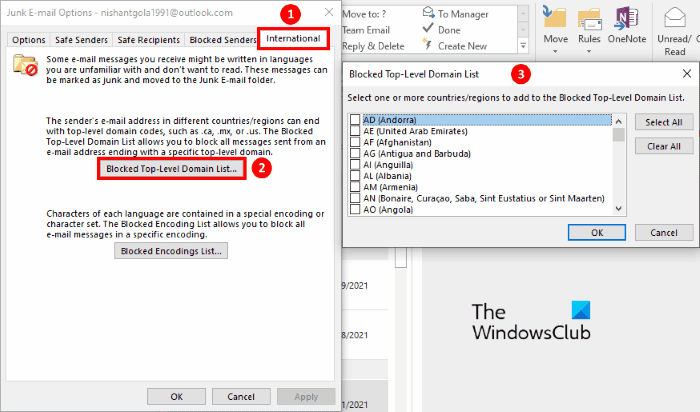
دستورالعمل های زیر برای مسدود کردن ایمیل های بین المللی برای Outlook 365، Outlook 2019 ، 2016، 2010 و 2007 قابل اجرا خواهد بود.
- Outlook را در کادر جستجوی ویندوز(Windows) تایپ کنید و روی برنامه کلیک کنید تا آن را اجرا کنید.
- وارد حساب کاربری خود شوید و به " Home > Junk > Junk E-mail Options " بروید. این یک پنجره جدید باز خواهد کرد. ر.
- اکنون روی تب International کلیک کنید. در آنجا، دو گزینه، فهرست دامنه سطح بالا(Top-level Domain List) مسدود شده و فهرست رمزگذاری مسدود شده(Blocked Encodings List) را خواهید یافت. باید روی گزینه اول کلیک کنید.
- در فهرست دامنه سطح بالا مسدود شده(Blocked-Top Level Domain List) ، کشوری را که نمیخواهید ایمیلها را از آن دریافت کنید، انتخاب کنید. شما می توانید بیش از یک کشور را برای مسدود کردن ایمیل ها انتخاب کنید.
- وقتی کارتان تمام شد، روی OK کلیک کنید تا تنظیمات ذخیره شوند.
از این پس، تمام ایمیل های کشوری که مسدود کرده اید در پوشه Junk شما قرار می گیرد.(Junk)
خودشه.
پست های مرتبط(Related posts) :
- فرستنده یا مخاطب را از ارسال ایمیل در Gmail یا Outlook.com مسدود کنید(Block a sender or contact from sending emails in Gmail or Outlook.com) .
- ورودی های فرستنده مسدود شده در برنامه وب Outlook(Blocked Senders entries are missing in Outlook Web App) وجود ندارد.
Related posts
پیام خطا در بارگذاری Outlook error در Android mobile
نحوه بهینه سازی برنامه Outlook mobile برای گوشی شما
نحوه ارسال یک دعوت نامه برای جلسه در Outlook
Outlook.com ایمیل دریافت نمی کند یا ارسال نمی کند
چگونه Junk Email Folder را در Outlook خالی کنید
Font size تغییر زمانی که پاسخ به ایمیل در Outlook در Windows 10
نحوه اضافه کردن RSS Feeds به چشم انداز در Windows 10
نحوه بایگانی Emails و بازیابی ایمیل در آرشیو Outlook
ارسال یا دریافت گزارش خطا (0x80042109) در Outlook
ارسال یا دریافت گزارش error 0x800CCC0F در چشم انداز گزارش شده است
چگونه برای به اشتراک گذاشتن Calendar در Outlook
Backup Inbox با استفاده از UpSafe Office 365 Outlook Backup Freeware
Autocomplete در Outlook درستی کار نمی کند
نحوه ارسال ایمیل یا غیر فعال کردن حمل و نقل غیر مجاز در Outlook.com
چگونه به صرفه جویی Email عنوان PDF در Gmail and Outlook
Convert NSF به PST با استفاده از NSF رایگان به PST converter ابزار
چگونه برای ایجاد و راه اندازی ID custom domain email در Outlook
رفع custom dictionary است در دسترس در Outlook به روز می شود نیست
چگونه به ایجاد و اضافه کردن Holidays به Outlook Calendar
نحوه نصب Outlook در Web به عنوان Progressive Web App
